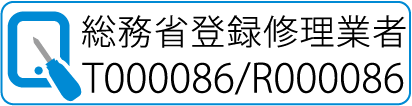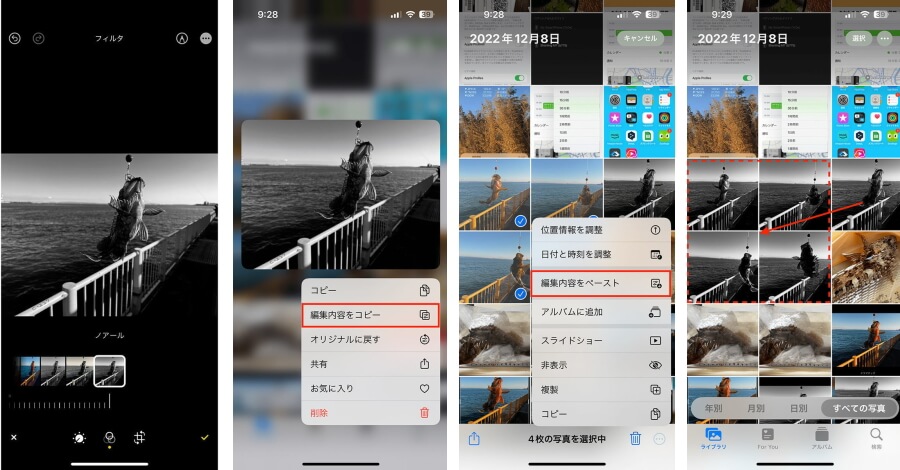iOS15からの機能!1枚の写真に加えた加工内容が、他の写真にも適用できる!すごく便利ですね!(^▽^)o
得報!!ガラス・液晶・バッテリーの主要修理価格を大幅値下げ!!(^o^)!
ぜひ!近隣の他店さまとお比べ下さいませ!!(^o^)v
ベストショットに輝度を少し足してコントラストを上げたら、さらに良い感じの仕上がりに!同じ時間・場所で撮影した写真にも同じ加工を施したい…そう考えた時、皆さまはどうしますか?(^o^)/
iPhoneの写真アプリの場合、その設定をメモしておき、メモを見ながらほかの写真にも同じエフェクトを施す、という作業を繰り返すことになります…(^_^;)?
しかし、それは過去の話!!(^▽^)o
iOS15の写真アプリの新機能「編集内容のコピー&ペースト」を利用すれば、1枚の写真にくわえたエフェクトを他の写真に適用できます!(^o^)/
トリミングやアスペクト比の変更は対象外ですが、各種フィルタや露出、コントラスト、明るさといった項目が対象になるので、複数の写真に対し一律にエフェクトをかける作業が格段にラクになります!(^o^)v
作業はかんたん!従来どおり、写真アプリの編集モードで思いどおりにエフェクトを施したあと、画面右上の「…」ボタンをタップし、「編集内容をコピー」を選択します。
ライブラリの写真一覧画面で編集済の写真を長押ししても、まったく同じ操作が可能だそうです!\(^o^)/
コピーした編集内容(各種エフェクトの値)は、ライブラリの写真一覧画面で複数の写真を選択したあと、画面右下の「…」ボタンをタップし「編集内容をペースト」を選択すれば、それらの写真に一括適用されます!(^▽^)o
尚、ペーストした編集内容は、写真を長押しすると現れるメニューで「オリジナルに戻す」を選択すれば取り消しできますが、トリミングやアスペクト比調整など編集内容のコピー&ペースト以外の方法でくわえた変更も失われます。

1 写真アプリの編集モードで、フィルタなど各種エフェクトを適用した写真を用意します
2 ライブラリの写真一覧画面で編集済の写真を長押しするなどして「編集内容をコピー」します
3 ライブラリの写真一覧画面で対象の写真を選択し、画面右下の「…」ボタンをタップし「編集内容をペースト」を選択します
4 これで、1枚の写真にくわえた編集を他の写真に一括適用できます
同じシーンで撮影した写真は、同じ編集で綺麗になる場合が多いので、これですごく便利になりますね!(^_^)o
出典:+Digital「iPhoneで写真にくわえた編集を他の写真に一括適用するワザ」
倉敷駅前でアクセス最高!、駅前でありながら指定駐車場を完備!、また、iPhoneの事で何かお困りの事がございましたら、何なりとお気軽に倉敷でiPhone修理と言えば!クイックフィックス倉敷駅前店へご相談下さいませ!(^▽^)o
スタッフ一同 心よりご来店をお待ち申し上げております!!\(^o^)/

 086-436-8880
086-436-8880